Title : Panduan Cara Point To Point Menggunakan TL-WA7510N
link : Panduan Cara Point To Point Menggunakan TL-WA7510N
Panduan Cara Point To Point Menggunakan TL-WA7510N
Panduan Cara Point To Point Menggunakan TL-WA7510N - Untuk tutorial kali ini kita akan membahas mengenai jaringan komputer (jarkom). Biasanya yang hobi dengan komputer pasti tidak akan mau ketinggalan jenis panduan seperti ini. Bahasan kita kali ini adalah proses penggunaan TL-WA7510N. Jika anda ingin tahu bisa langsung baca panduannya di bawah.
Point To Point sendiri adalah perangkat / house yaitu satu perangkat ke perangkat lain. Dan kali ini kita akan membahas Point To Point Menggunakan TL-WA7510N khususnya dengan Grid Antenna TL-ANT5830B. Jika anda ingin tahu bagaimana cara mudahnya simak arahannya di bawah. Namun sebelum kita masuk langkah-langkahnya ada baiknya kita ingat kembali mengenai TL-WA7510N yang akan digunakan.
Product Reviews TL-WA7510N
Tp Link WA7510N bentuknya hampir sama dengan TL-wa5210G hanya sedikit lebih panjang dan memiliki angle lebih rata. AP ini juga memiliki built in Lightning Protection seperti pada WA5210G.
TL-WA7510N dilengkapi juga dengan antena internal 15 dBi. Terdapat konektor SMA Connector untuk disambungkan ke antena external bila ingin memakai antena external seperti Antena Grid 5Ghz. Secara umum hampir sama dengan TL WA5210G hanya berbeda Frekuensi karena WA7510N hanya bekerja pada frekuensi 5 GHz (802.11a/n)
Bekerja dengan baik saat dipasangkan antenna eksternal berbeda dengan WA5210G yang terkadang tidak lebih baik jika di pasangkan dengan antena eksternal
Rakit
Jarak dan Ketinggian
Jarak Udara 7,2KM Terhalang bukit dan hutan
Setting AP Pusat sebagai aksespoint:
Langkah ke 1
Login ke web interface dengan internet browser seperti mozila atau IE masukan alamat:192.168.1.254 username:admin password:admin
Klik "Operation Mode" dijendela sebelah kiri
Pilih "Standard AP : Wireless AP"
Langkah ke 2
Pilih "wireless"--> "Wireless Settings"
"Opration Mode : Access Point"
Isikan SSID
"Region : Indonesia"
"Chanel : pilih diantara lima chanel disini memilih chanel 153"
"Mode : 11NA HT20"
"Max rate : 65Mbps"
"kemudian "SAVE"
Berbeda dengan TL WA5210G,yang selalu restart bila kita pilih "SAVE",TL WA7510N memberikan opsi "reboot" setelah semua setting kita lakukan
Langkah ke 3
Pilih "wireless"--> "Wireless Advance"
"Antenna Setting : External Antenna"
"Secara default Transmit power : High"
"SAVE"
kemudian klik "Reboot" untuk menyimpan semua konfigurasi yang kita ubah.
Setelah langkah-langkah di atas kita akan lanjutkan Cara Point To Point Menggunakan TL-WA7510N ini ketahap selanjutnya yaitu setiing ap clien. Berikut langkahnya!
Setting AP kedua sebagai Clien:
Langkah ke 1
Login ke web interface dengan internet browser seperti mozila atau IE masukan alamat:192.168.1.254 username:admin password:admin
Klik "Operation Mode" dijendela sebelah kiri
Pilih "Standard AP : Wireless AP"
Langkah ke 2
Pilih "network"
"Type : Static IP"
"Ip address : 192.168.1.253 "
"Gateway dan Subnet Mask: Tidak dirubah"
kemudian klik "SAVE"
Langkah ke 3
Pilih "wireless"--> "Wireless Advance"
"Antenna Setting : External Antenna"
"Secara default Transmit power : High"
"SAVE"
kemudian klik "Reboot" untuk menyimpan semua konfigurasi yang kita ubah
Langkah ke 4 (setelah AP reboot dan masuk ke web dengan ip :192.168.1.253)
Pilih "wireless"--> "Wireless Settings"
"Opration Mode : Client"
SSID biarkan dulu
"Region : Indonesia"
"kemudian KLIK "SEARCH"
Maka akan muncul TAB baru yang mensurvey AP yang broadcast di frequency 5 GHz
Lakukan koneksi dengan menggunakan MAC ADDRESS, Setelah terhubung ke dua AP lakukan pointing ulang dengan melihat BAR SIGNAL di antenna aligment
Mudah-mudahan dengan adanya panduan mengenai Cara Point To Point Menggunakan TL-WA7510N ini anda yang sedang belajar jaringan bisa terbantu. Jika membutuhkan panduan jarkom lain silahkan baca juga beberapa panduan di bagian bawah.
Such is the article Panduan Cara Point To Point Menggunakan TL-WA7510N
That's an article Panduan Cara Point To Point Menggunakan TL-WA7510N This time, hopefully can benefit for you all. Well, see you in other article postings.
You are now reading the article Panduan Cara Point To Point Menggunakan TL-WA7510N With link address http://doduolz.blogspot.com/2014/09/panduan-cara-point-to-point-menggunakan.html



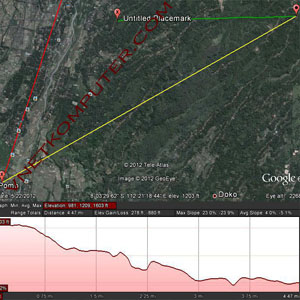
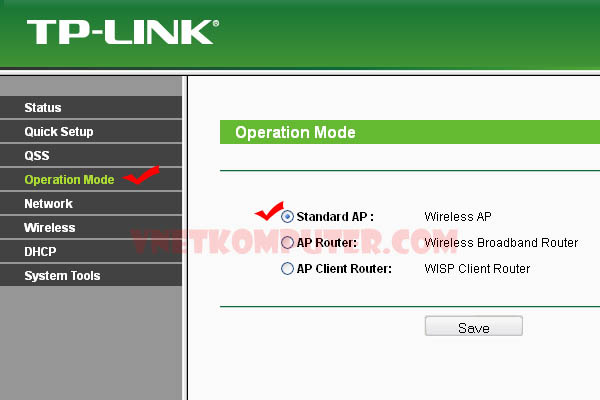
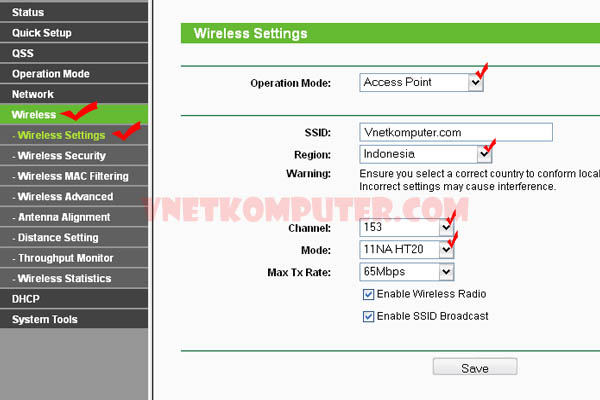
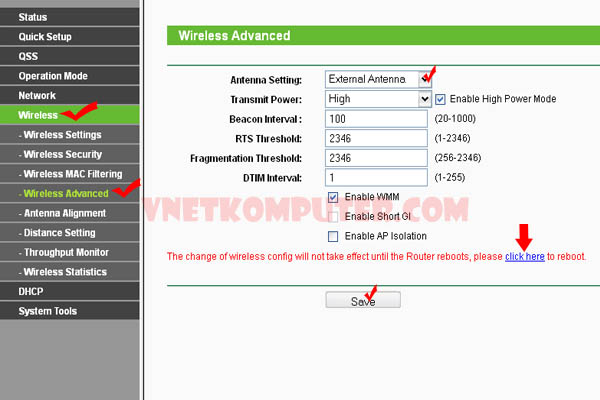
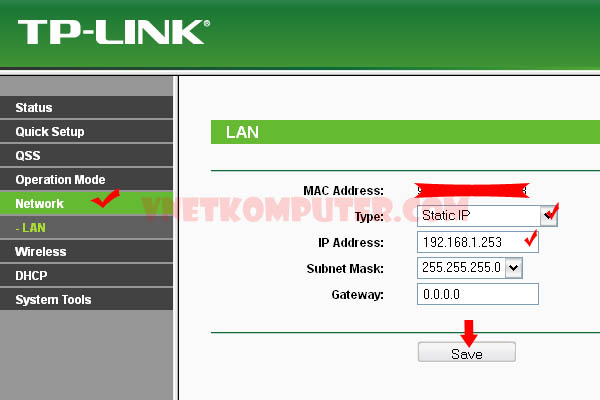
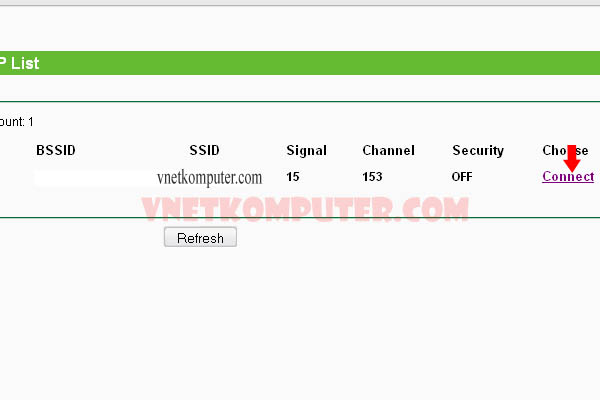

0 Response to "Panduan Cara Point To Point Menggunakan TL-WA7510N"
Posting Komentar
Blog ini dofollow, silahkan berkomentar sesuai artikel. Dilarang berkomentar spam dan menulis iklan!